Pengertian FTP
FTP merupakan singkatan dari File Transfer Protocol. FTP terdiri dari sebuah client dan sebuah server yang merupakan aplikasi yang memberikan akses /pertukaran transfer data antara dua komputer ( client dan server ). Transfer yang file/ data ini dapat teradi antara komputer yang berbentuk mainframe dan sebuah komputer di jaringan lokal. Atau transfer data dapat terjadi dari komputer kita ke server FTP melalui internet. FTP merupakan aplikasi yang sangat berguna ( powerful) karena aplikasi ini menyediakan akses kepada pengunjung atau user untuk mengakses data yang tersimpan pada server tersebut, dan dapat diakses oleh sejumlah besar komputer secara bersamaan
Cara Kerja FTP
Satu-satunya metode yang digunakan oleh FTP adalah metode autentikasi standar, dimana diperlukan username dan password untuk mengakses data-data yang ada pada FTP server.
Pengguna yang terdaftar (memiliki username dan password) memiliki akses penuh pada beberapa direktori-direktori beserta file-file yang ada di dalamnya sehingga pengguna yang terdaftar tersebut dapat membuat, menyalin, memindahkan atau bahkan menghapus direktori-direktori tersebut.
Untuk cara kerjanya, terlebih dahulu FTP client harus meminta koneksi kepada FTP server, jika sudah terhubung dengan FTP server maka FTP client dapat melakukan pertukaran data seperti upload dan download data.
Manfaat dari FTP
- Kita dapat melakukan pertukaran file antar komputer dengan mudah, walaupun file tersebut memiliki ukuran yang besar
- Bagi pemilik website, dengan adanya FTP, mereka dapat melakukan backup website mereka dengan mudah
- Kita dapat melakukan indirect maupun implicit remote computer
- FTP menyediakan transfer data yang reliable dan efisien.
pertama masuk ke server manager klik addroles
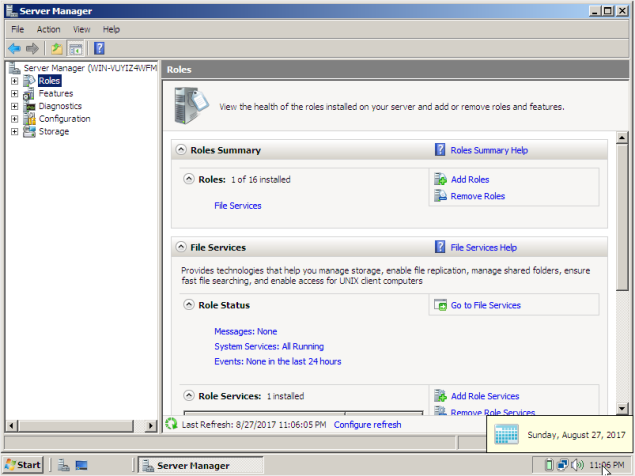
- lalu centang IIS nya
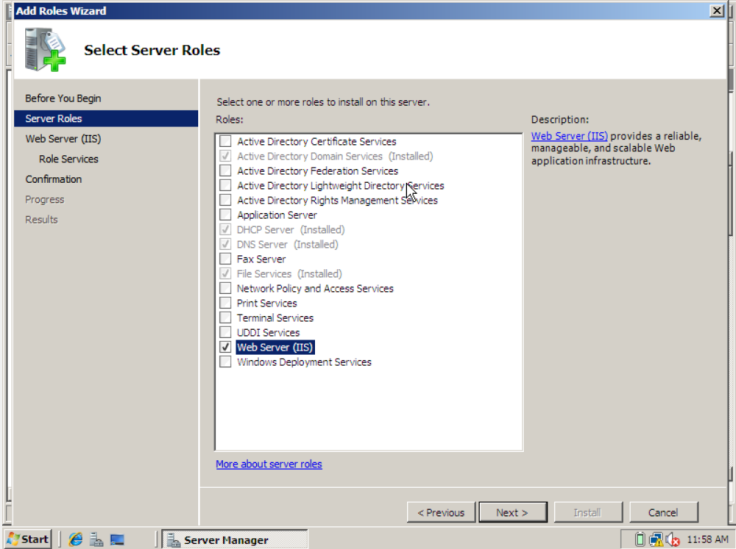
- lalu klik next
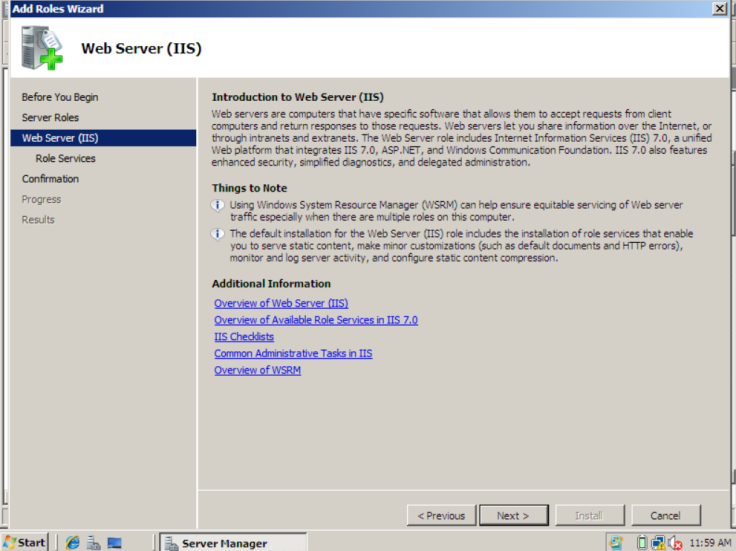
- centang layanan ftp publishing service
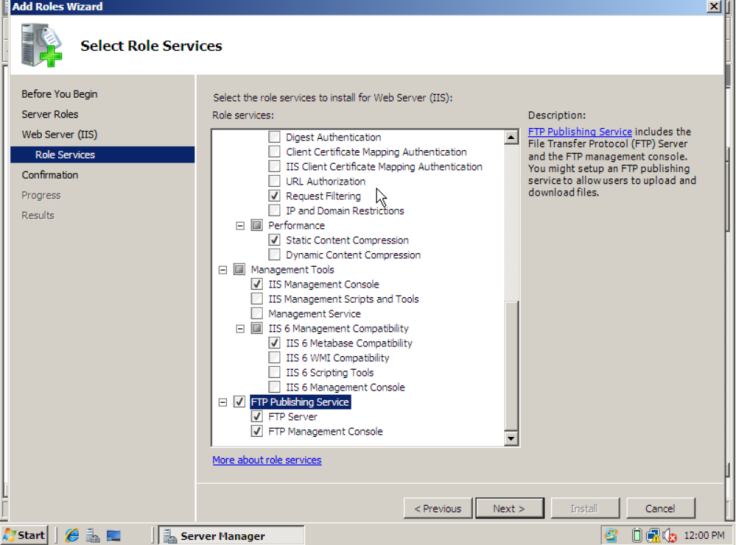
- klik install
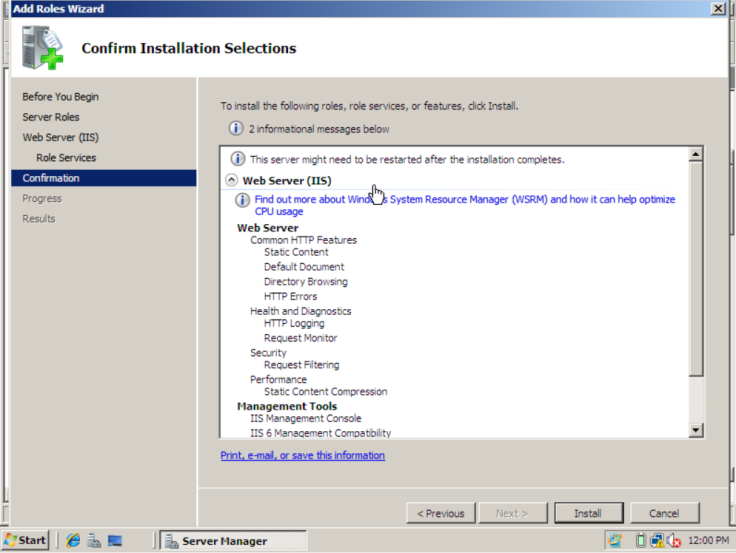
- tunggu sampai selesai
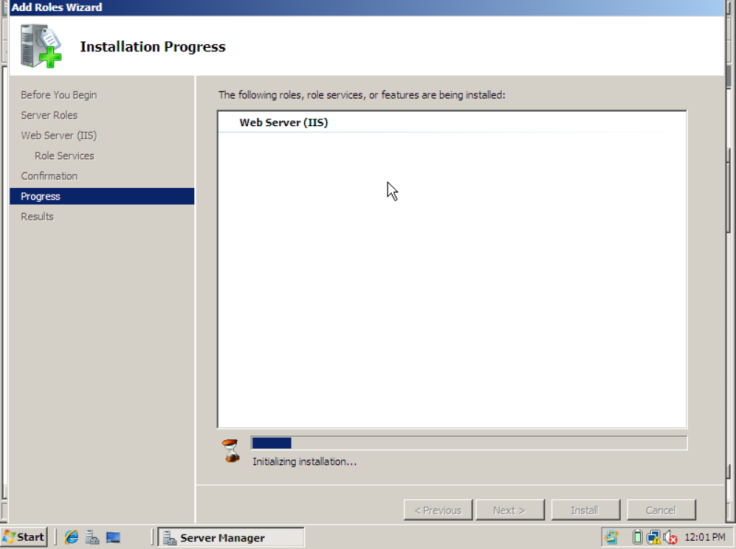
- lalu klik close
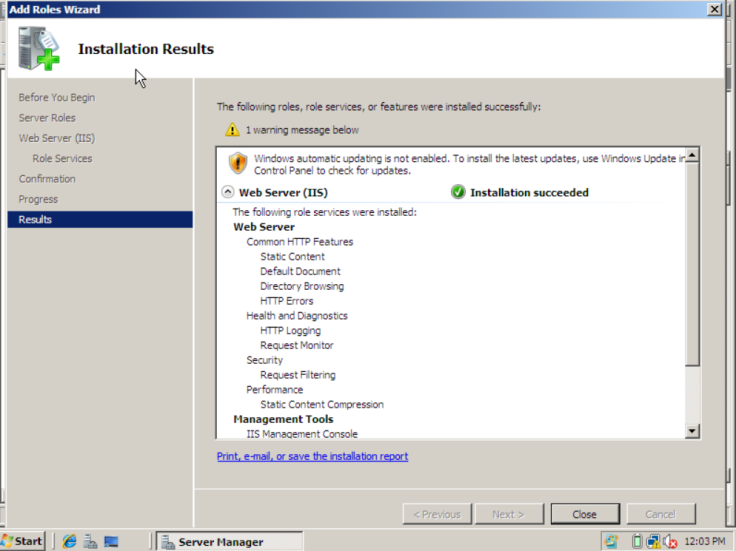
- lalu klik start>administrative tools>IIS manager
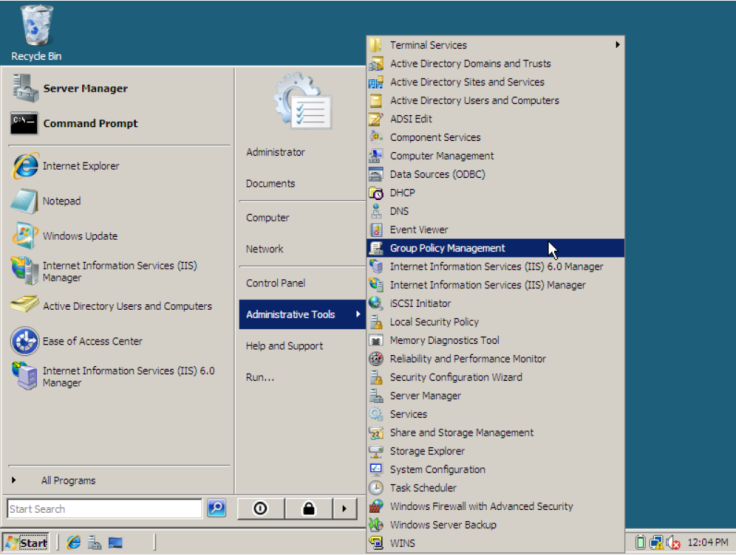
- klik IIS 6.0 manager lalu nyalakan ftp server klik kanan pilih start,lalu pilih default ftp lalu klik kanan pilih property
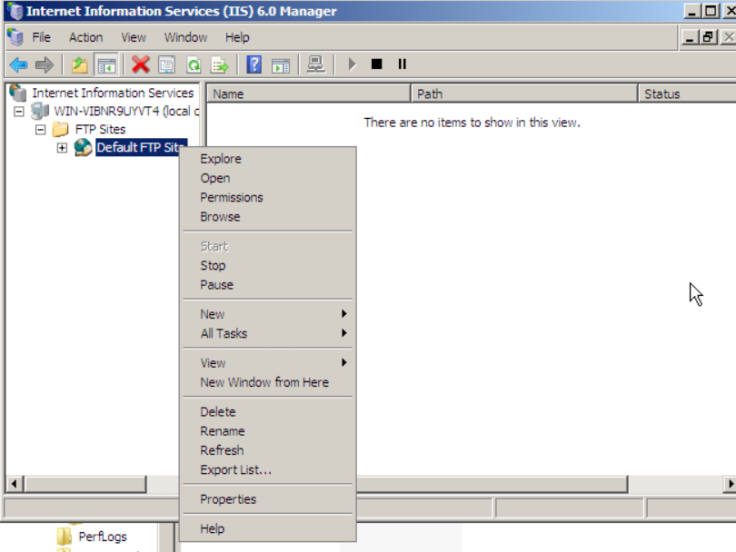
- Dibagian ini anda dapat memiih apakah anda ingin membatas pengunjung atau tidak.Disini saya memilih tidak membatasi pengunjung
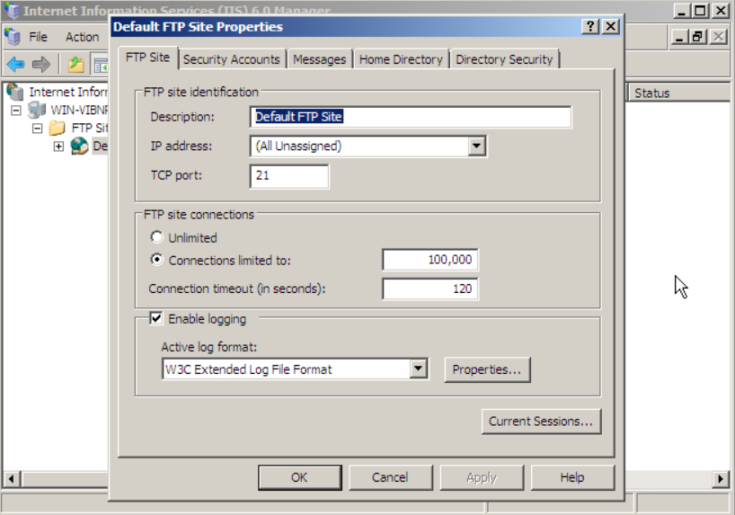
- biarkan saja
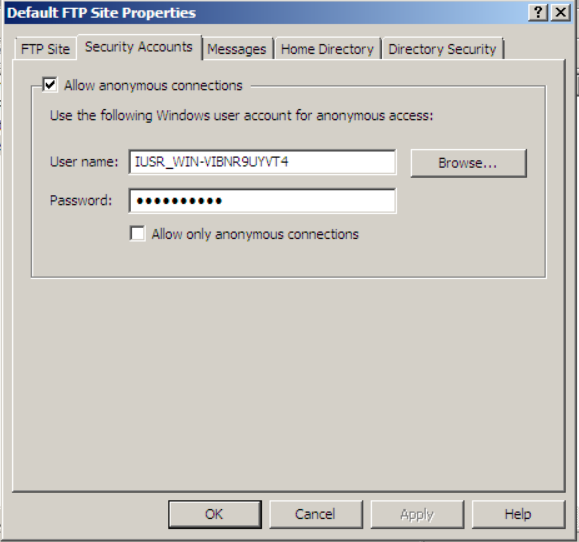
- Disini anda juga dapat menampilkan pesan dan juga melimit waktu pengguna jika tidak ada kegiatan maka akun akan logout otomatis
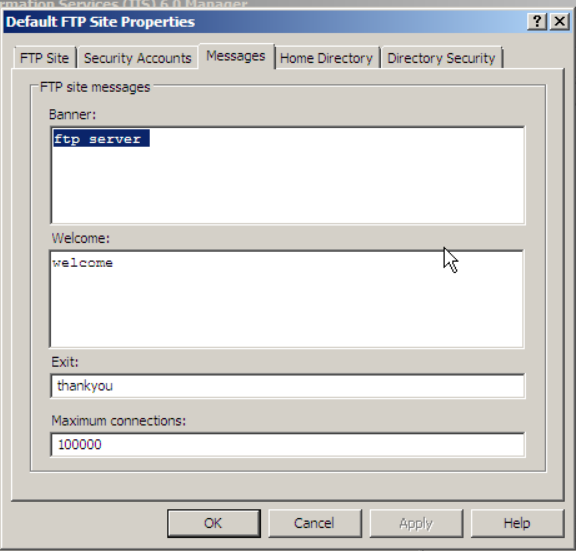
- centang read, write, log visit
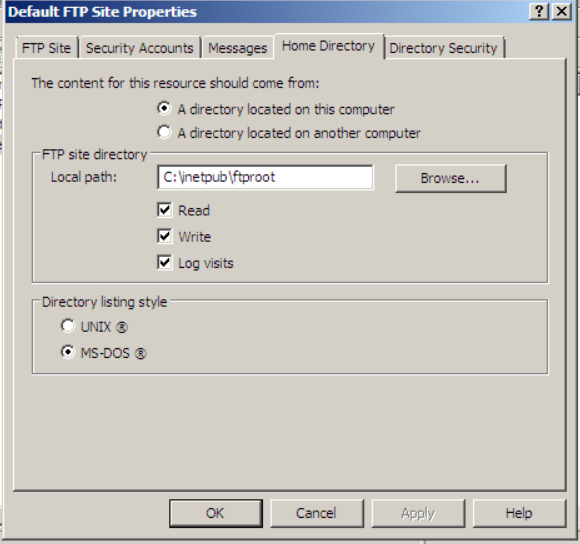
- Sekarang kita coba untuk mengupload file. Buat file di Local disk C>inetpub>ftproot
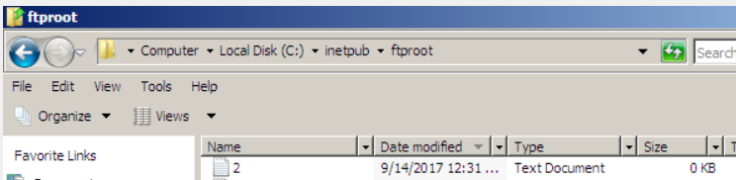
- lalu buka cmd yang di server, masukan passwordnya passwordnya yang administrator, jika kiat ingin mengupload ketikan put dan untuk mendownload file ketikan get,
- buka cmd di pc client ketikan get 2.txt
- kita cek proses download berhasil atau tidak caranya buka local c>user
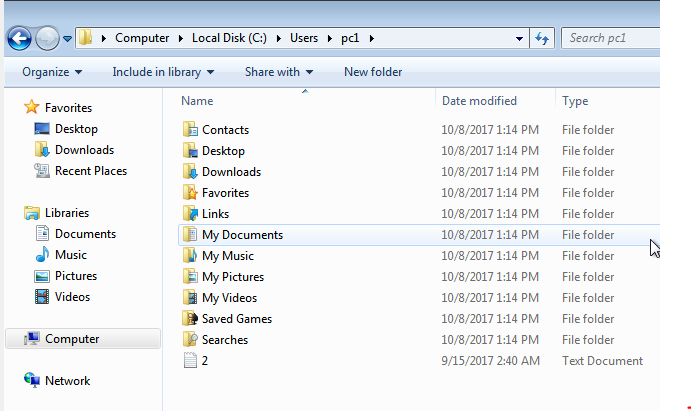
SELESAI:) file telah terdownload pada perangkat anda.




0 komentar:
Posting Komentar